更改您的显示管理器以自定义您的 Linux PC 很容易。 这是在 Ubuntu 上切换 LightDM 和 GDM 的方法。
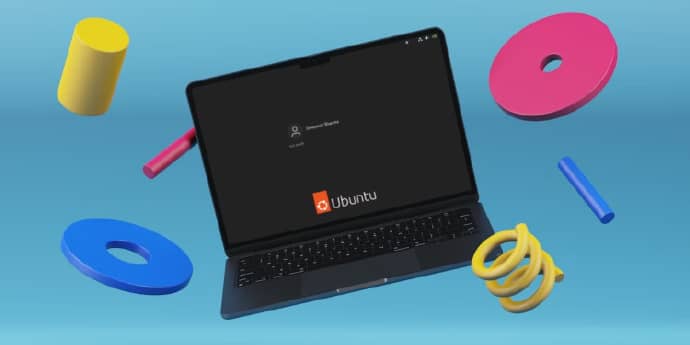
显示管理器是您在登录系统时用于输入凭据的图形界面。 当您想要自定义桌面时,知道如何更改显示管理器会很有帮助,因为登录屏幕是 Linux 桌面的主要方面。
尽管 GDM 是 Ubuntu 上的默认显示管理器,开箱即用,但您可以根据需要在 LightDM 和 GDM 之间快速切换。
在 Ubuntu 上切换 LightDM 和 GDM
您将用于更改显示管理器的命令是 dpkg-reconfigure 。 顾名思义,它会在软件包安装到您的系统后重新配置它们。
请注意,以下命令假定您的计算机上至少安装了两个显示管理器。 如果您只安装了 GDM,该命令将退出且没有任何输出。
sudo dpkg-reconfigure gdm3
您将看到一个基于 ncurses 的交互式界面,详细介绍了显示管理器的一些基础知识以及如何在 Linux 上使用多个显示管理器。 突出显示 确定 并按 Enter 继续。
上显示所有当前安装的显示管理器的列表 系统将在配置 gdm3 屏幕 。 在这里,您必须突出显示并选择要使用的显示管理器。 选择 lightdm 并按 Enter 。
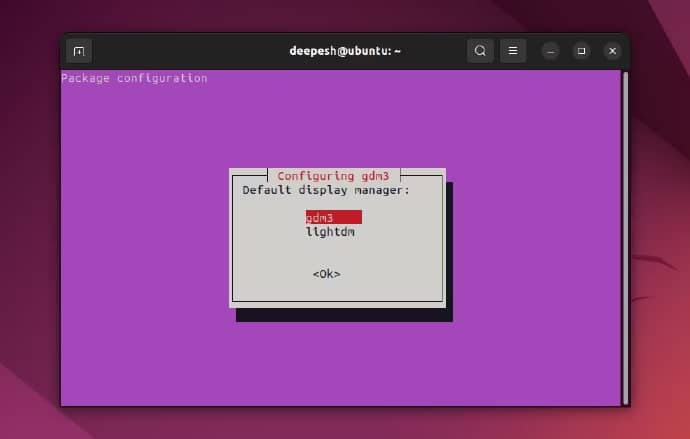
重新启动计算机以使更改生效。
上更改显示管理器的过程或多或少是相同的 请注意,在其他基于 Debian 的发行版 (包括 Kali Linux) 。 您所要做的就是在 GDM 配置屏幕上安装并选择不同的显示管理器。
如果 要禁用 LightDM 并切换回 GDM,请再次运行以下命令:
sudo dpkg-reconfigure gdm3
然后,按照与上述相同的步骤切换回 GDM。
在 Linux 上更改显示管理器和登录屏幕
登录屏幕定制是个性化 Linux 桌面的基本步骤。 有几个 Linux 显示管理器可供选择。 GDM、LightDM 和 SDDM 是其中一些最突出的。
当谈到 GUI 和桌面时,Linux 有很多术语,可能看起来类似于初学者的眼睛。 显示管理器、桌面环境、显示服务器和窗口管理器——尽管它们的外观和声音可能相同,但它们中的每一个都在多个方面与其他不同。







